Sửa lỗi The Printer Is Not Recognized Automatically khi cài đặt máy in Canon
Đây là một lỗi rất phổ biến với tất cả các dòng máy in Canon khi cài đặt bằng cáp usb với máy tính hệ điều hành window. Các bạn đừng lo lắng. Cách giải quyết sẽ rất nhanh thôi. Chỉ trong vài bước hướng dẫn dưới đây, bạn sẽ nhanh chóng cài được driver cho máy in của mình.
Lỗi The Printer Is Not Recognized Automatically khi cài đặt máy in Canon xảy ra rất thường xuyên với tất cả các máy tính có cài hệ điều hành window cả mới và cũ. Nhiều khi có bạn tự tin là mình mới cài lại win xong chắc sẽ cài được luôn. Vấn đề này không hẳn nhé. Có rất nhiều nguyên nhân sinh ra lỗi The Printer Is Not Recognized Automatically khi cài đặt máy in Canon.
Nguyên nhân 1
Nguyên nhân 2
- Đầu phẳng (A): Kết nối với cổng USB trên máy tính của bạn.
- Đầu vuông (B): Kết nối với đầu nối USB trên máy in này.
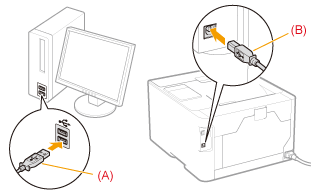
Nguyên nhân 3
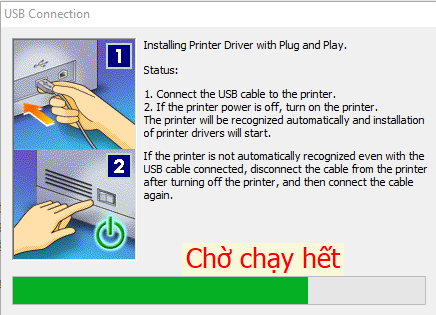

Nguyên nhân 5: Có thể là nguyên nhân chính mà các bạn thường gặp nhất khi gặp lỗi The Printer Is Not Recognized Automatically
- Máy in và máy tính được kết nối bằng cáp USB.
- Máy in được BẬT.
- Bạn nhấp phím start hoặc phím biểu tượng window
- Gõ tìm device Manager. Nó sẽ hiển thị ra mục device manager. Bạn chọn nó. Hoặc bạn cũng có thể sử dụng cách sau: nhấp phím cửa sổ + E, chuột phải vào tên máy tính của bạn ở cột trái. Hoặc this PC với bản win 10. Chọn Manage, nó sẽ hiển thị cửa sổ mới, ở cột trái, bạn tìm device manager.
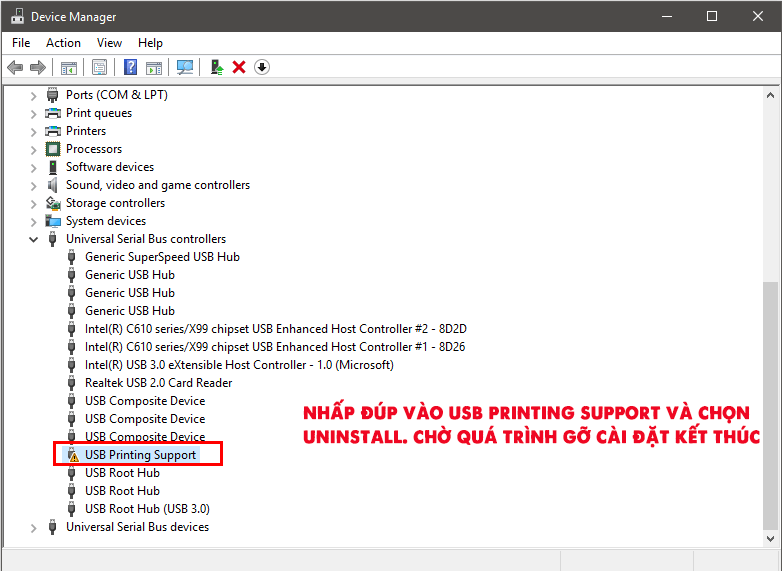
Tag:

